Actualizat în aprilie 2024: Nu mai primiți mesaje de eroare și încetiniți sistemul dvs. cu instrumentul nostru de optimizare. Ia-l acum la acest link
- Descărcați și instalați instrumentul de reparare aici.
- Lasă-l să-ți scaneze computerul.
- Instrumentul va face atunci reparați computerul.
Windows Defender (numit și Windows Defender Security Center sub Windows 10 1703 sau ulterior), o componentă complet integrată a Windows, este un program antivirus. Și oferă protecție în timp real împotriva diverselor amenințări, precum spyware, malware și viruși pe computer. Odată ce scanează și găsește potențiale amenințări, acest program le va opri.
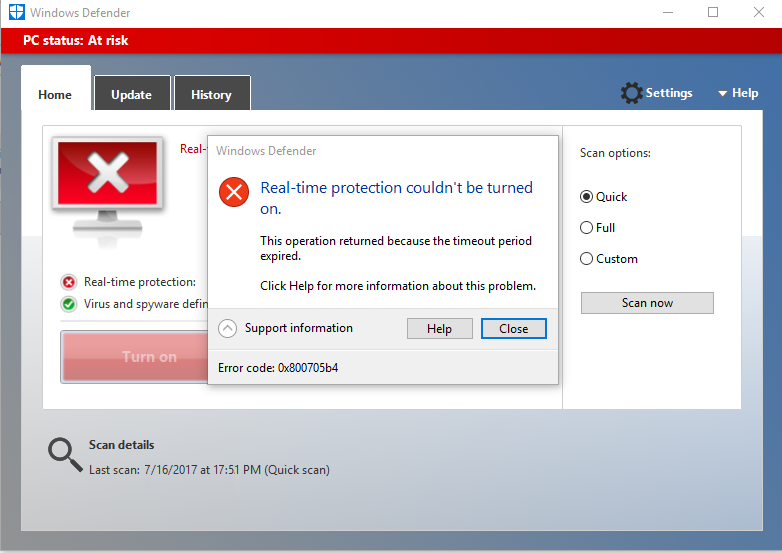
Cu toate acestea, mulți utilizatori au raportat că Windows Defender de pe Windows 10/8/7 nu poate fi activat atunci când încearcă să ruleze acest program antivirus făcând clic pe butonul Porniți.
În plus față de cazul în care Windows Defender a fost dezactivat de o politică de grup, unii utilizatori au spus că nu au deschis Windows Defender cu o eroare neașteptată sau că Windows Defender nu poate fi deschis după dezinstalarea Avast, Bitdefender, McAfee, AVG.
Mai simplu spus, această problemă poate fi cauzată de instalarea unui software antivirus terț, de un registru corupt, de conflicte software etc. Acest lucru este destul de comun pentru utilizatorii de Windows 7, Windows 8 și Windows 10.
Ce se întâmplă dacă aveți probleme deoarece Windows Defender nu funcționează? Cum pot activa cu succes Windows Defender sub Windows 8/10/7? Calmeaza-te! Calmeaza-te! Calmeaza-te! Calmeaza-te! Obțineți soluțiile complete din secțiunea următoare pentru a vă ajuta.

Folosiți instrumente de eliminare antivirus specifice.
Dacă dezinstalați soluții antivirus terțe utilizând opțiunea Dezinstalare din Panoul de control, este posibil ca unele fișiere să nu fie detectate, împiedicându-vă să rulați Windows Defender. Citiți această listă de instrumente de eliminare a antivirusului și executați instrumentul disponibil pentru programul antivirus pe care îl utilizați înainte de a instala Windows Defender.
Pe lângă aceste instrumente, puteți utiliza, de asemenea, software-ul de dezinstalare pentru a elimina complet antivirusul de pe computer. Dacă nu sunteți cunoscut, software-ul de dezinstalare este o aplicație specială care este optimizată pentru a elimina programele.
Dezinstalatorul șterge aplicația selectată, dar șterge, de asemenea, toate fișierele și intrările de registru asociate cu respectiva aplicație. Aceasta elimină complet aplicația selectată și dă impresia că aplicația nu a fost niciodată instalată.
Actualizare aprilie 2024:
Acum puteți preveni problemele computerului utilizând acest instrument, cum ar fi protejarea împotriva pierderii fișierelor și a malware-ului. În plus, este o modalitate excelentă de a vă optimiza computerul pentru performanțe maxime. Programul remediază cu ușurință erorile obișnuite care ar putea apărea pe sistemele Windows - nu este nevoie de ore întregi de depanare atunci când aveți soluția perfectă la îndemână:
- Pasul 1: Descărcați Instrumentul pentru repararea și optimizarea calculatorului (Windows 10, 8, 7, XP, Vista și Microsoft Gold Certified).
- Pasul 2: Faceți clic pe "Incepe scanarea"Pentru a găsi probleme de registry Windows care ar putea cauza probleme la PC.
- Pasul 3: Faceți clic pe "Repara tot"Pentru a rezolva toate problemele.
Reporniți serviciul Windows Security Center.
Serviciile Windows (cunoscute și ca servicii .msc) sunt utilizate pentru a schimba modul în care funcționează serviciile Windows pe sistemul dvs. Aceste servicii sunt responsabile pentru rularea programelor disponibile și gestionarea multor parametri și resurse ale sistemului. Puteți modifica setările unui serviciu din motive de securitate, depanare și performanță. Trebuie să accesați serviciile Windows pentru a opri serviciul Security Center. Serviciul Windows Security Center monitorizează și raportează setările de stare de securitate din sistemul dvs. Setările de sănătate includ firewall, antivirus, anti-spyware, Windows Update și setări Internet. Pentru a reporni acest serviciu, tastați „run” în Căutare și faceți clic pe Run result.
Verificați dacă Windows Defender rulează.

În Windows 10, Windows Defender are o pictogramă scut mică pe bara de activități, deși în versiunile anterioare ale Windows, ar trebui să cauți o pictogramă de blocare.
Căutați această pictogramă în bara de activități: poate fi ascunsă în meniul Opțiuni, la care puteți accesa dând clic pe pictograma triunghiulară din partea de sus.
Dacă apărătorul este oprit și computerul dvs. este în pericol, veți observa că pictograma scutului are o cruce mică în colțul din dreapta jos. Faceți clic pe această pictogramă pentru a lansa aplicația Defender și pentru a afla dacă Defender este activat sau dezactivat.
Sfat expert: Acest instrument de reparare scanează arhivele și înlocuiește fișierele corupte sau lipsă dacă niciuna dintre aceste metode nu a funcționat. Funcționează bine în majoritatea cazurilor în care problema se datorează corupției sistemului. Acest instrument vă va optimiza, de asemenea, sistemul pentru a maximiza performanța. Poate fi descărcat de Faceți clic aici

CCNA, Web Developer, Troubleshooter pentru PC
Sunt un pasionat de calculator și un profesionist IT practicant. Am experiență de ani de zile în spatele meu în programare pe calculator, depanare și reparații hardware. Mă specializează în Dezvoltarea Web și în Designul bazelor de date. De asemenea, am o certificare CCNA pentru proiectarea și depanarea rețelelor.

